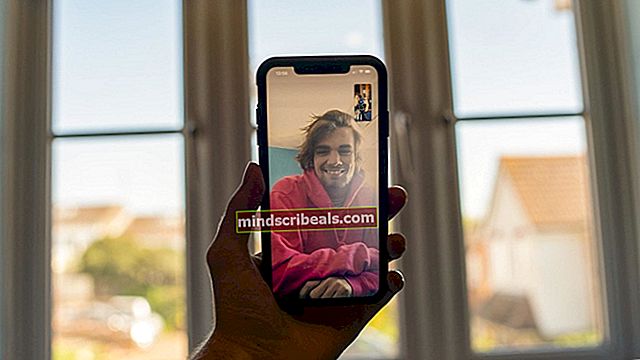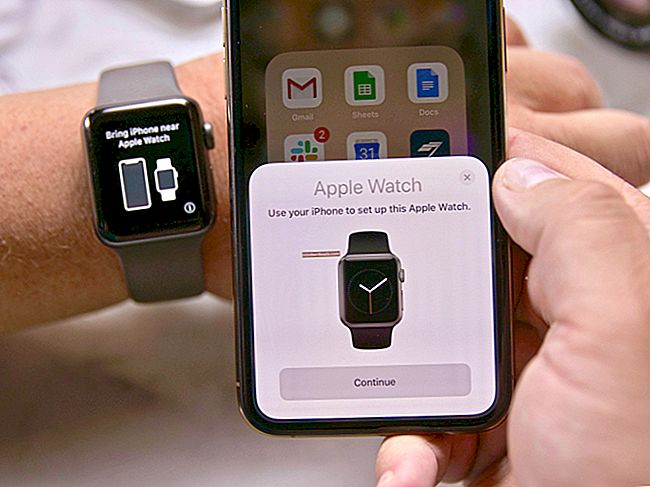Kaip žaisti „Pokémon GO“, jei jo dar nėra jūsų šalyje
Jei pastarąsias porą savaičių negyvenote po „Golem“, jau žinote viską apie dangaus stebuklą, kuris yra „Pokémon GO“. Na, jei to nepadarysite, „Pokémon GO“ yra papildytos realybės nuotykių žaidimas, paremtas maždaug prieš 20 metų pasirodžiusia „Pokémon“ anime serija - taip, tą! Sukurtas „Niantic“ - žmonės, kuriantys populiarų papildytos realybės žaidimą „Ingress“, „Pokémon GO“ reikalauja, kad vartotojai fiziškai išeitų į pasaulį, naudodami išmaniojo telefono interneto ryšio, GPS ir fotoaparato derinį, kad „Pokémon“ treneriai galėtų sugauti visus 151 „Pokemon“ iš originalios serijos realiame pasaulyje. Trokštantys treneriai gali toliau mokyti ir tobulinti savo „Pokemon“, kad galėtų juos palyginti su kitų trenerių „Pokemon“, kad galėtų kontroliuoti „Pokemon“ sporto sales - virtualias struktūras, esančias tikrose, fizinėse vietose.
Praėjus vos savaitei po jos paleidimo, „Pokémon GO“ turėjo beveik tiek pat kasdienių vartotojų kaip „Twitter“ ir tapo karščiausia „Google Play“ parduotuvės programėle, uždirbančia „Nintendo“ („Pokémon“ žaidimų franšizės srities žmones) milijardais pajamų ir atsargų prieaugiais. Programa beveik neabejotinai yra pati virusiškiausia 2016 m. Mobilioji programa, ir, pasak „Niantic“, tai net nėra jos galutinė forma. Tačiau vienintelis (taip, vienintelis) „Pokémon GO“ neigiamas dalykas yra tai, kad jis vis dar nebuvo oficialiai išleistas visame pasaulyje. Kol kas „Pokémon GO“ oficialiai prieinamas tik Jungtinėse Valstijose, Australijoje ir (kažkodėl atrodo, kad niekas nežino) Naujojoje Zelandijoje, todėl didžioji dalis Azijos, Europos ir kitų pasaulio šalių ieško būdų patekti į „Pokémon GO“ veiksmas.
Laimei, galite gana lengvai atsisiųsti, įdiegti ir žaisti „Pokémon GO“, net jei jis dar nėra oficialiai prieinamas jūsų šalyje, neatsižvelgiant į tai, ar turite „Android“, ar „iOS“ įrenginį, o vienintelis trūkumas yra tas, kad tapsite tiesiog kitas asmuo, darantis spaudimą „Niantic“ „Pokémon GO“ serveriuose, kurie, sprendžiant iš to, kaip dažnai jie sugenda ir patiria problemų, yra pagaminti iš popieriaus. Jei esate vienas iš daugybės nesėkmingų „Pokémon“ trenerių, gyvenančių šalyse, kuriose „Pokémon GO“ dar nėra oficialiai prieinamas, galite pradėti jį žaisti:
„Android“ įrenginyje
„Android“ įrenginyje, kadangi negalite atsisiųsti ir įdiegti „Pokémon GO“ iš „Google Play“ parduotuvės, matydami, kad tai dar nėra oficialiai jūsų šalyje, efektyviausias būdas įdiegti „Pokémon GO“ yra atsisiųsti APK failą ( iš esmės yra „Android“ įrenginių sąrankos failas), skirtą „Pokémon GO“, ir naudodamiesi ja, norėdami įdiegti programą savo įrenginyje. Reikėtų pažymėti, kad „Pokémon GO“ yra suderinamas tik su „Android“ įrenginiais, kuriuose veikia 4.4 ar naujesnės versijos „Android“ „KitKat“.
Eik čia ir spustelėkite Atsisiųskite APK
Palaukite, kol APK failas bus sėkmingai atsisiųstas į jūsų „Android“ įrenginį.
Kai APK failas bus sėkmingai atsisiųstas, eikite į ten, kur jūsų įrenginys jį išsaugojo, ir bakstelėkite jį.
Paspausti Diegti.
Pastaba: Galite gauti klaidos pranešimą, kuriame teigiama, kad jūsų įrenginiui neleidžiama įdiegti programų, kilusių iš nežinomų šaltinių (iš esmės bet kurios vietos, kuri nėra „Google Play“ parduotuvė). Jei tai padarysite, palieskite Nustatymai dialogo lange, kuriame rodomas klaidos pranešimas, ir Nustatymai programa, kuri paleidžia, suranda ir įgalina Nežinomi šaltiniai variantą. Tai padarę, grįžkite ir bakstelėkite Diegti dar kartą ir galėsite tęsti.
Palaukite, kol jūsų įrenginys sėkmingai įdiegs „Pokémon GO“.
Jūsų įrenginys informuos jus, kai sėkmingai įdiegsite „Pokémon GO“. Šiuo metu galite tiesiog paliesti Atviras paleisti programą ir pradėti žaisti „Pokémon GO“.
Pastaba: Jei bet kuriame šio proceso metu jūsų įrenginyje rodomas visų „Pokémon GO“ reikalingų leidimų sąrašas, būtinai sutikite su visais.
„IOS“ įrenginyje
„Pokémon GO“ taip pat yra prieinamas naujausiems „iOS“ įrenginiams, pradedant „iPhone 5“. Tačiau „iOS“ vartotojai turės pereiti dar kelis ratus, kad galėtų prisijungti prie „Pokémon GO“ veiksmo, palyginti su „Android“ vartotojais, nes prieš sėkmingai atsisiųsdami ir įdiegdami „Pokémon GO“ iš „App Store“, „App Store“ savo regioną turi perjungti į JAV, sukurdami naują „Apple ID“. Jei norite pradėti žaisti „Pokémon GO“ „iOS“ įrenginyje, jei jo dar nėra jūsų šalyje, pirmiausia turėsite atsijungti nuo dabartinio „Apple ID“ ir pakeisti savo „iPhone“ regioną į JAV.
Atidaryk Programėlių parduotuvė.
Bakstelėkite savo Apple ID
Paspausti Atsijungti.
Išeikite iš Programėlių parduotuvė ir paleiskite Nustatymai
Paspausti Generolas.
Suraskite ir bakstelėkite Kalba ir regionas iš sąrašo Generolas nustatymai priešais jus.
Paspausti Regionas.
Pasirinkite Jungtinės Valstijos.
Uždaryk Nustatymai
Kai tai neįmanoma, galite pereiti prie naujo „Apple ID“ sukūrimo nustatydami Jungtinių Valstijų regioną, kad galėtumėte atsisiųsti ir įdiegti „Pokémon GO“.
Paleiskite Programėlių parduotuvė.
Ieškokite „Pokémon GO“ sąrašo ir bakstelėkite jį.
Pastaba: Jei Programėlių parduotuvė sako, kad prekės nėra dabartinėje parduotuvėje, palieskite Keisti parduotuvę ir tai turėtų būti pataisyta.
Paspausti Gaukite >Diegti.
Paspausti Sukurkite naują „Apple ID“.
Užpildykite visą reikiamą informaciją ir vadovaukitės ekrane pateikiamomis instrukcijomis, kaip sukurti naują „Apple ID“, tačiau būtinai nustatykite savo regioną kaip Jungtinės Valstijos ir pasirinkite Nė vienas jūsų atsiskaitymo informacija kaip „Pokémon GO“ - priežastis, kodėl pirmiausia kuriate šį „Apple ID“, yra visiškai nemokama.
Patvirtinkite savo el. Pašto adresą per jam atsiųstą patvirtinimo el. Laišką.
Paleiskite Programėlių parduotuvė ir prisijunkite prie naujo „Apple ID“, jei dar nesate prisijungę.
Grįžkite į „Pokemon GO“ sąrašą Programėlių parduotuvė.
Paspausti Gaukite >Diegti.
„IOS“ įrenginys pradės atsisiųsti ir įdiegti „Pokémon GO“, visą gyvenimą pažymėdamas „Tapkite„ Pokémon “treneriu“. Kai tai bus padaryta, galėsite žaisti „Pokémon GO“ savo „iOS“ įrenginyje, nors jo dar nėra jūsų regione!
Galite laisvai pakeisti savo regioną atgal į savo šalį, o „Apple ID“ atgal į pradinį, bet vis tiek galėsite grįžti į Jungtinių Valstijų sąskaitą, kai ir prireiks, tiesiog atsijungdami nuo originalo. „Apple ID“ ir vėl prisijungdami prie naujojo JAV „Apple ID“.